設計靜態客戶細分
靜態客戶細分可讓您根據現有清單或搜尋結果手動選擇和新增客戶細分成員。
若要建立靜態客戶細分,請移至客戶>客戶細分。 按一下頂端功能區上的新增下拉式清單。 然後選取靜態客戶細分選項,如建立新區段並使其上線中所述。
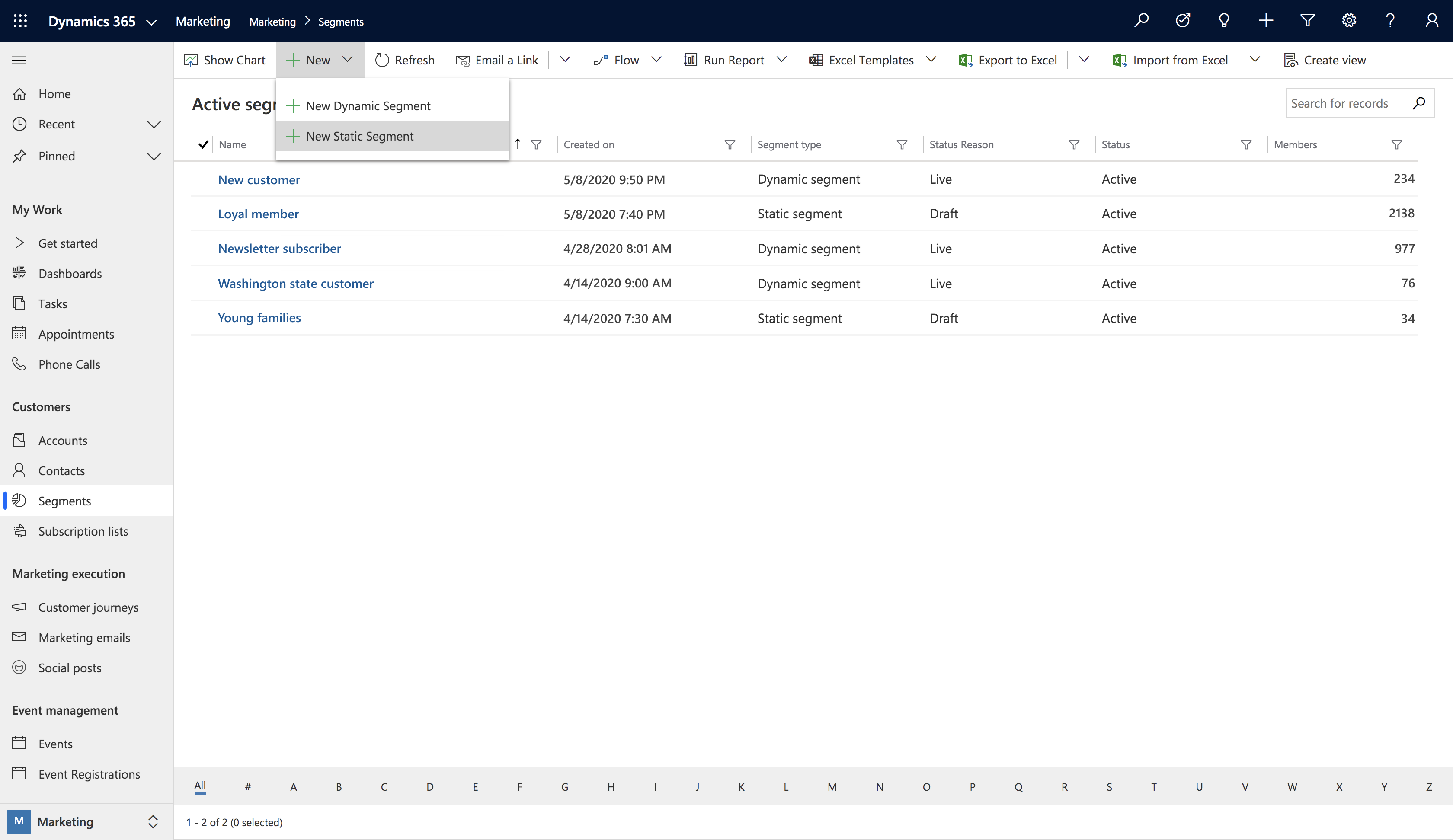
使用靜態客戶細分
建立新的靜態客戶細分時,可以手動 (逐一) 或使用查詢 (一次選取多個連絡人) 來新增客戶細分成員。
手動新增客戶細分成員
若要手動新增客戶細分成員,請按一下靜態客戶細分編輯器成員索引標籤中的新增按鈕。 按下這個按鈕後,[查詢記錄] 窗格將顯示在右側。 若要搜尋特定記錄,請在尋找記錄搜尋方塊中輸入連絡人姓名。 若要檢視連絡人的完整清單,請按一下尋找記錄搜尋方塊,然後按 Enter。
若要新增連絡人,請按一下要新增的每個名稱。 所選連絡人將顯示在窗格頂端的灰色欄位中。 完成選取過程後,按一下窗格底部的新增。 選取的連絡人會新增至您的客戶細分。
按查詢新增客戶細分成員
由於資料庫可能包含許多連絡人,因此客戶細分設計師現在包含按查詢新增選項。 按查詢新增連絡人不同於動態客戶細分,因為它只執行一次。 您可以使用 [按查詢新增] 選項尋找要新增到靜態客戶細分的一組合適連絡人,而無需個別選擇他們。
若要按查詢新增客戶細分成員,請按一下靜態客戶細分編輯器成員索引標籤中的按查詢新增按鈕。 將會顯示名為「管理區段成員」的視窗。 在 [管理區段成員] 視窗中,您可以按一下尋找按鈕來編輯查詢並執行查詢。

在查詢結果清單中,可以透過按一下連絡人姓名左側來手動選取連絡人。 每個選定的連絡人旁邊會顯示一個核取記號。 若要將選取的連絡人新增到客戶細分,請按一下視窗底部的新增選取項目按鈕並關閉查詢視窗。 若要新增整個查詢清單,請按一下視窗底部的全部新增。 如果需要最佳化查詢,請按一下編輯查詢按鈕。
當您為靜態客戶細分選擇連絡人後,您將看到成員索引標籤上列出所有連絡人。若要開始使用該客戶細分,請像往常一樣在頂端功能表中選取上線。